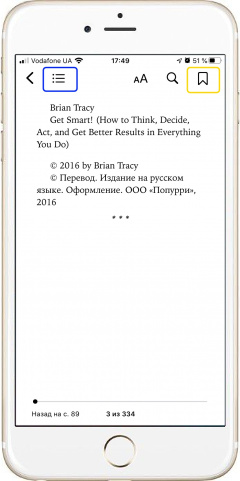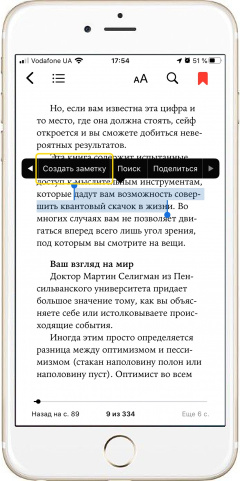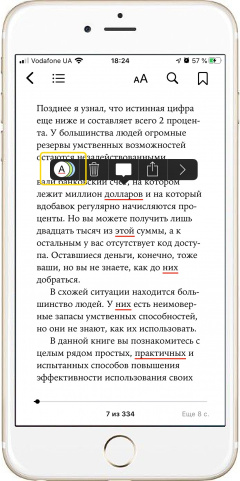Вы читаете интересную книгу и планируете перечитать позже некоторые ее части? В iPhone, в программе «Книги» в этом случае можно просто поставить закладку.
Также Вы можете оставить заметку (свои мысли по поводу прочтенного) или выделить часть текста, чтобы быстро ее найти.
|
|
Как добавить закладку в книгу iPhone - Открываем программу «Книги», а затем переходим к читаемому произведению.
- Находим нужную страницу и жмем на среднюю ее часть.
- Жмем справа вверху кнопку в виде перевернутого флажка. Установить можно сколько угодно закладок.
- Теперь, чтобы найти закладку, снова жмем на среднюю часть экрана в открытой книге, слева вверху жмем «≡», а затем вверху переходим во вкладку «Закладки» и выбираем нужную.
- Чтобы опять перейти к чтению книги, справа вверху нажмите «К тексту».
|
|
|
Как добавить заметку в книгу в iPhone - Откройте книгу, которую Вы читаете.
- Нажмите и удерживайте часть текста, для которого необходимо создать заметку. При необходимости перетяните границы выделения текста.
- В меню над текстом нажмите «Создать заметку», если такого пункта нет – сначала нажмите в этом же меню «>» или «<».
- Сверху будет выделенный фрагмент. Под ним напишите ваше мнение о нем или замечание – заметку.
- Справа вверху нажмите «Готово».
- Для перехода к ранее созданным заметкам точно также как в п.1 нажмите «≡», а затем перейдите во вкладку «Заметки».
*Часть текста для которой Вы создали заметку останется выделенной даже после закрытия программы или выбора другой книги. |
|
|
Как выделить фрагмент текста в книге iPhone - Нажмите и удерживайте фрагмент текста во время чтения книги.
- Если необходимо, перетяните рамки, чтобы скорректировать область выделения.
- В открывшемся над выделенным текстом меню нажмите «Выделить».
- Нажмите кнопку в виде цветных кружочков, а затем выберите цвет.
- Также можно выделить не цветом, а подчеркиванием – кнопка «А».
*Выделенный фрагмент текста в данной книге будет отличаться от основного шрифта и оформления даже после выбора другой книги. Однако он не будет отображаться в меню поиска, в закладках или заметках. Найти его можно будет только визуально. |
Видео
Теги:
Функции,
Комментарии (0) |
Обновлено: January 14, 2022